如何清除win7登录密码 win7开机密码忘记怎么办
当我们在使用Windows 7操作系统时,有时候会遇到一个非常尴尬的问题:忘记了登录密码或者开机密码,这种情况下,我们可能会感到无助和困惑,不知道该如何解决这个问题。幸运的是有一些简单而有效的方法可以帮助我们清除Windows 7的登录密码或者找回开机密码。在本文中我们将介绍一些实用的技巧和步骤,让我们轻松应对忘记密码的窘境。无论是通过重置密码、使用密码重置工具还是借助其他方法,我们都可以找到适合自己的解决方案,重新获得对Windows 7系统的完全控制。
具体方法:
1.我们首先把自己的U盘制作为启动盘!老毛桃U盘启动盘的制作,大家可以参照小编http://jingyan.baidu.com/article/ceb9fb10d81dc78cac2ba060.html的经验进行!制作好启动U盘以后,我们开始清除WIN7开机登陆密码!我们把U盘插入自己的电脑,然后开机!

2.电脑开机的时候我们按下键盘的delete键,进入BIOS设置!我们把U盘改为第一引导顺序!当然不同的电脑进入BIOS的方法有所不同,有些电脑是开机按下键盘的F2等进入。大家可以自己查看自己电脑进入BIOS的方法,在BIOS设置中我们将U盘改为第一引导!把U盘改为第一引导顺序后,我们按下键盘F10保存我们的设置。重新启动电脑!

3.然后我们进入了U盘启动界面,我们选择第一项启动winPE系统!
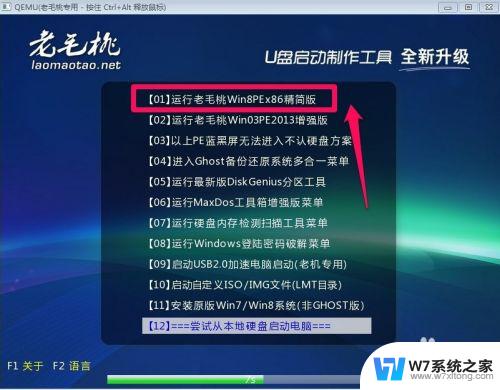
4.进入winPE系统后,我们点击界面上的登陆密码清除工具!

5.在登陆密码清除工具中,我们点击窗口中的打开!
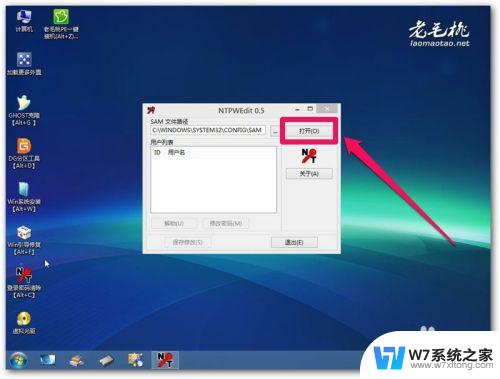
6.在用户列表中,我们选择管理员账号administrator,然后修改密码!
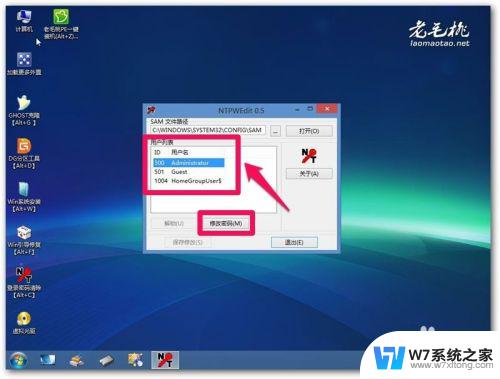
7.然后我们输入新的管理员密码确定即可!

8.设置新密码后我们保存修改,然后重新启动电脑!重新启动电脑后,我们可以在BIOS中将硬盘改为第一引导顺序!
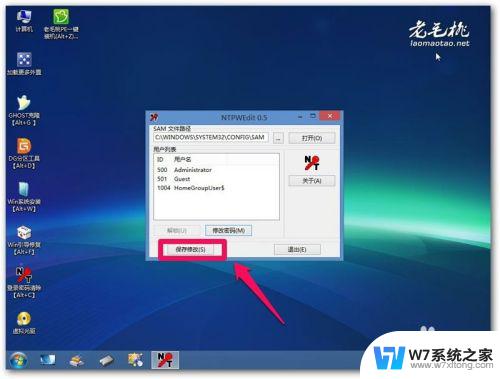
9.电脑开机后,你发现你已经可以用新密码登陆我们的系统了!登陆系统后你可以根据自己的需要重新再系统中选择是否更改或者清除密码!

以上就是如何清除win7登录密码的全部内容,还有不懂的用户可以根据小编的方法来操作,希望能够帮助到大家。
如何清除win7登录密码 win7开机密码忘记怎么办相关教程
-
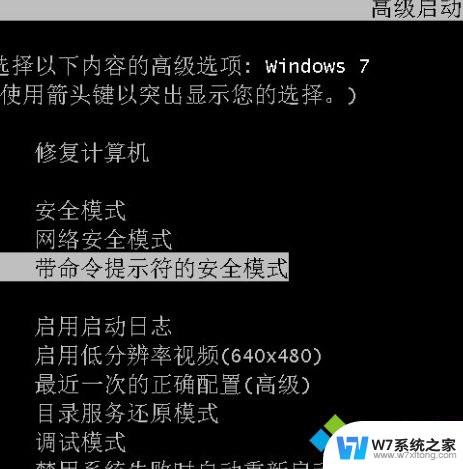 wingdows7忘了开机密码 win7系统忘记密码无法登录怎么办
wingdows7忘了开机密码 win7系统忘记密码无法登录怎么办2024-09-23
-
 win7家庭普通版密码忘记了 win7系统开机密码忘记了怎么办
win7家庭普通版密码忘记了 win7系统开机密码忘记了怎么办2024-09-10
-
 windows7电脑开机密码忘了怎么解除 电脑忘记开机密码怎么办
windows7电脑开机密码忘了怎么解除 电脑忘记开机密码怎么办2024-06-15
-
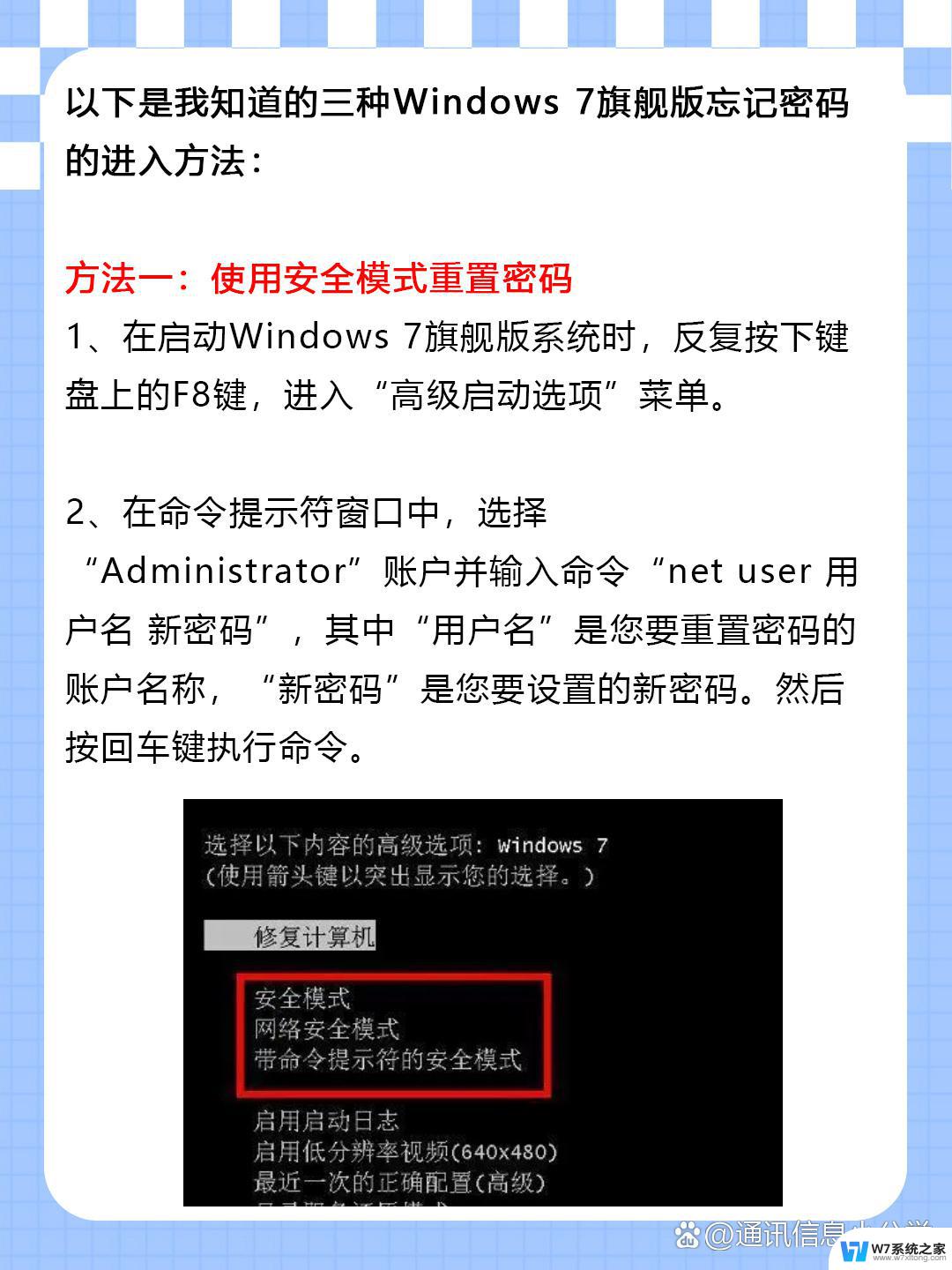 window 7系统开机密码忘了怎么办 win7系统忘记管理员密码怎么办
window 7系统开机密码忘了怎么办 win7系统忘记管理员密码怎么办2024-10-12
- 电脑忘了开机密码怎么办win7旗舰版 windows7旗舰版忘记开机密码重置
- 怎么取消win7电脑开机密码 win7开机密码如何取消
- 如何给win7电脑设置开机密码 Win7开机密码设置方法
- win 7怎么给电脑设开机密码 win7电脑设置开机密码步骤
- windows7修改密码 win7开机密码安全性设置
- win7网络共享需要输入用户名和密码 win7共享打印机输入用户名密码失败怎么办
- win7系统专业版和旗舰版哪个好 win7专业版和旗舰版区别
- win7文件夹里怎么显示隐藏的文件 win7系统显示隐藏文件步骤
- 无法正常启动windows怎么搞 Win7系统无法正常启动怎么办
- win7ip地址查询方法 Win7系统如何查看IP地址
- win7网络共享文件 Win7如何在局域网内共享文件
- windows7怎么设置指纹识别开机 win7电脑指纹识别开启教程
win7系统教程推荐
- 1 win7网络共享文件 Win7如何在局域网内共享文件
- 2 win7怎么激活windows win7系统激活工具
- 3 window 7系统开机密码忘了怎么办 win7系统忘记管理员密码怎么办
- 4 win7屏幕刷新率怎么调 Win7屏幕刷新率设置步骤
- 5 windows7电脑蓝屏怎么办 win7电脑蓝屏解决方法
- 6 win7旗舰版是32位吗 Win7 64位和32位性能区别
- 7 windows 7截屏快捷键 Win7系统怎么用快捷键截图教程
- 8 win7怎样关闭自动更新系统 Win7系统如何手动关闭自动更新
- 9 win7可以连接共享打印机吗 win7共享打印机连接教程
- 10 添加win7电脑共享的打印机 win7共享打印机连接教程